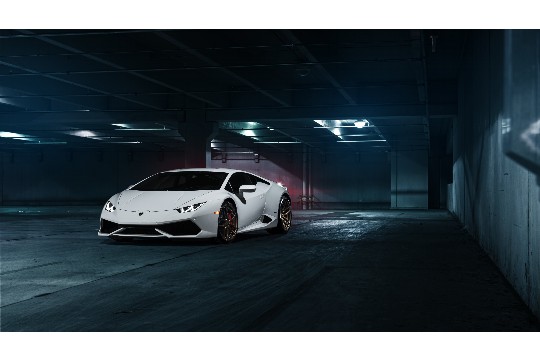电脑安全模式一键进入全攻略摘要:,,本攻略旨在提供快速进入电脑安全模式的详细步骤。安全模式是一种特殊的启动模式,可以帮助用户解决电脑运行中的各种问题,如病毒清除、系统修复等。不同品牌和操作系统的电脑进入安全模式的方法略有不同,但通常可以通过在启动时按下特定按键(如F8、Shift+F8、Win+R后输入msconfig等)来实现一键进入。用户需根据具体情况选择适合自己的方法,并谨慎操作以避免对系统造成不必要的损害。
本文目录导读:
本文旨在为用户提供详尽的电脑安全模式进入方法,无论您是遇到系统崩溃、病毒侵袭还是软件冲突,都能通过本文提供的多种途径一键进入安全模式,轻松解决电脑问题,作为家电店长,我将结合实际操作经验,为您解析不同操作系统下安全模式的进入技巧,确保您的电脑运行无忧。
一、电脑安全模式的重要性
电脑安全模式是一种特殊的启动模式,它仅加载最基本的系统服务和驱动程序,从而帮助用户排查和解决电脑问题,在安全模式下,您可以卸载不兼容的软件、删除顽固的病毒或修复系统文件,而无需担心其他程序的干扰,掌握安全模式的进入方法对于维护电脑健康至关重要。
二、Windows系统安全模式的进入方法
1. Windows 10/11系统
方法一:通过“开始”菜单
- 点击屏幕左下角的“开始”按钮。
- 依次点击“设置”、“更新与安全”、“恢复”,在“高级启动”下点击“立即重新启动”。
- 电脑重启后,在出现的蓝色界面中选择“疑难解答”、“高级选项”、“启动设置”、“重启”。
- 重启后,按键盘上的F4键(或数字键上方的4)即可进入安全模式。
方法二:强制重启法
- 按住电脑的电源键直到电脑完全关闭,然后再次按下电源键启动电脑。
- 在电脑启动过程中,反复按下F8键(部分电脑可能需要按Shift+F8),直到出现“高级启动选项”菜单。
- 使用方向键选择“安全模式”,然后按回车键进入。
2. Windows 7系统
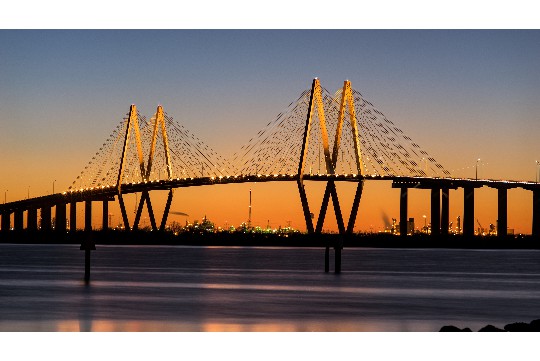
方法一:常规启动法
- 点击“开始”按钮,在搜索框中输入“msconfig”并按回车键。
- 在“系统配置”窗口中,切换到“引导”选项卡,勾选“安全引导”选项,然后点击“确定”。
- 重启电脑后,系统将自动进入安全模式,要退出安全模式,只需再次运行“msconfig”,取消勾选“安全引导”即可。
方法二:快捷键法
- 与Windows 10/11类似,Windows 7也可以通过强制重启并在启动过程中按下F8键来进入“高级启动选项”菜单。
- 在菜单中选择“安全模式”并按回车键进入。
三、Mac系统安全模式的进入方法
对于Mac用户而言,安全模式同样是一个强大的故障排除工具,它可以帮助您修复磁盘权限、卸载有问题的软件或排查硬件问题。
方法一:正常启动法
- 关闭Mac电脑。
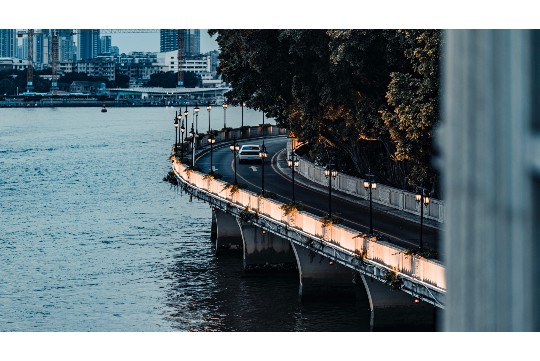
- 按住键盘上的Shift键,同时按下电源键启动电脑。
- 当看到登录界面时,松开Shift键,Mac将在安全模式下启动。
方法二:通过“恢复”模式
- 重启Mac电脑,并在启动时立即按住Command+R键。
- 当Mac进入“macOS恢复”界面时,选择“实用工具”菜单下的“终端”。
- 在终端中输入“csrutil disable”并按回车键,以禁用系统完整性保护(注意:此步骤仅用于高级故障排除,完成后需重新启用以保护系统安全)。
- 重启电脑并按住Shift键进入安全模式。
- 完成故障排除后,再次进入“macOS恢复”界面,使用终端命令“csrutil enable”重新启用系统完整性保护。
四、安全模式下的操作建议
进入安全模式后,您可以进行以下操作来排查和解决问题:
1、卸载不兼容软件:在安全模式下,您可以卸载那些可能导致系统崩溃或运行缓慢的软件。
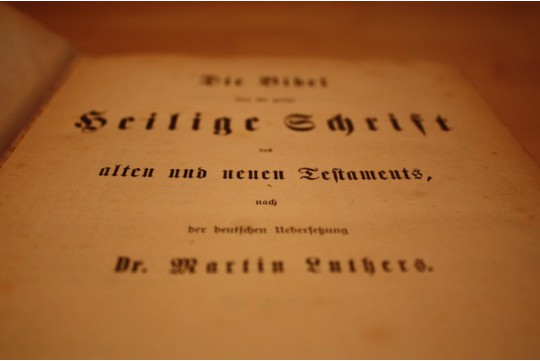
2、运行病毒扫描:使用可靠的杀毒软件在安全模式下进行全盘扫描,以彻底清除潜在的病毒和恶意软件。
3、修复系统文件:利用系统自带的修复工具(如Windows的sfc /scannow命令)来修复损坏的系统文件。
4、检查磁盘错误:在Mac的安全模式下,您可以使用“磁盘工具”来检查和修复磁盘错误。
5、调整系统设置:如果问题是由系统设置不当引起的,您可以在安全模式下进行调整以恢复系统正常运行。
五、退出安全模式的方法
完成故障排除后,您需要退出安全模式以恢复正常使用,对于Windows系统,只需重启电脑即可自动退出安全模式,对于Mac系统,您只需在启动时不再按住Shift键即可。
六、注意事项
- 在进入安全模式之前,请确保已保存所有重要数据,以防万一。
- 安全模式仅用于故障排除和修复,不建议长时间在此模式下运行电脑。
- 如果您不熟悉电脑操作或无法解决问题,请寻求专业人士的帮助。
作为家电店长,我深知电脑在现代生活中的重要性,希望本文能为您提供实用的帮助,让您在面对电脑问题时能够从容应对、轻松解决,如果您在操作过程中遇到任何问题或需要进一步的建议,请随时联系我或前往附近的电脑维修店寻求帮助。